كيفية إرسال رسالة Ozeki Chat من واجهة مستخدم بوابة الرسائل القصيرة (SMS GW GUI)
تعلم كيفية إرسال رسائل Ozeki Chat باستخدام واجهة مستخدم بوابة الرسائل القصيرة (SMS GW GUI) أمر مهم لأي شخص يرغب في تحسين التواصل والبقاء على اتصال. Ozeki Chat هو أداة مرنة تجمع بين رسائل SMS وميزات الدردشة، مما يسمح للمستخدمين بالتحدث مع العملاء وأفراد الفريق في الوقت الفعلي. من خلال إتقان هذه المهارة، يمكنك الاستمتاع بفوائد مثل الردود الأسرع، خدمة عملاء أفضل، والقدرة على إدارة محادثات متعددة في وقت واحد. كما تجعل واجهة مستخدم بوابة الرسائل القصيرة (SMS GW GUI) إرسال الرسائل سهلاً، حتى بالنسبة لأولئك الذين ليسوا على دراية كبيرة بالتكنولوجيا. هذه المعرفة تساعدك على التواصل بشكل أفضل في كل من المواقف الشخصية والعملية.
إرسال رسالة Ozeki Chat من واجهة مستخدم بوابة الرسائل القصيرة (دليل فيديو)
في هذا الفيديو التعليمي القصير والسهل المتابعة، سنوضح الخطوات الحيوية التي يجب عليك اتخاذها لإرسال رسالة Ozeki Chat من واجهة مستخدم بوابة الرسائل القصيرة. ستتعلم كل ما تحتاج إليه، من إضافة اتصال جديد إلى تثبيت حساب Ozeki Chat، وفي النهاية ستعرف كيفية إرسال رسالة.
إرسال رسائل الدردشة من واجهة مستخدم بوابة الرسائل القصيرة (خطوات سريعة)
- إضافة اتصال جديد
- تثبيت حساب Ozeki Chat من اتصالات الدردشة
- توفير تفاصيل حساب Ozeki Chat
- تشغيل الاتصال
- التأكد من أن المستخدم قد سجل الدخول
- إرسال رسالة
- فتح Ozeki Chat وعرض الرسالة
- إرسال رسالة دردشة مرة أخرى
- فتح صندوق الوارد من المجلدات
- التأكد من أن الرسالة موجودة في مجلد صندوق الوارد الخاص بالمشرف
إرسال رسالة دردشة من واجهة مستخدم بوابة الرسائل القصيرة
لبدء العملية بأكملها، أول شيء تحتاج إلى فعله هو فتح Ozeki SMS Gateway. في الصفحة الرئيسية، حدد قسم "الاتصال" وانقر على عنوان "إضافة اتصال جديد" المميز باللون الأزرق كما هو موضح في الشكل 1.
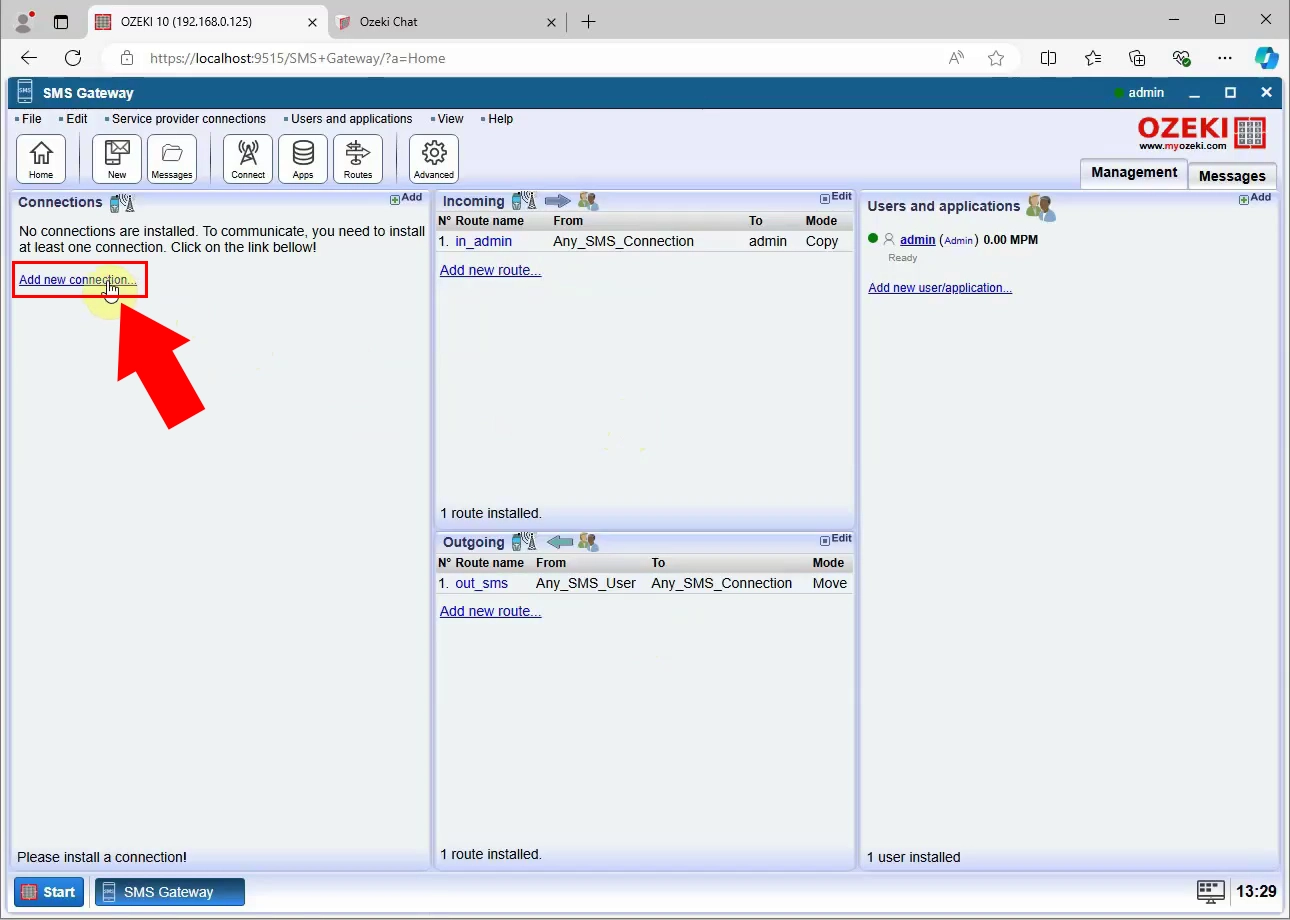
الخطوة المهمة التالية هي تثبيت حساب Ozeki Chat. في موقع الاتصالات، قم بالتمرير لأسفل حتى تصل إلى قسم "اتصالات الدردشة". هناك، تحتاج إلى النقر على رابط "تثبيت" الأزرق المشار إليه بالسهم الأحمر في الشكل 2.
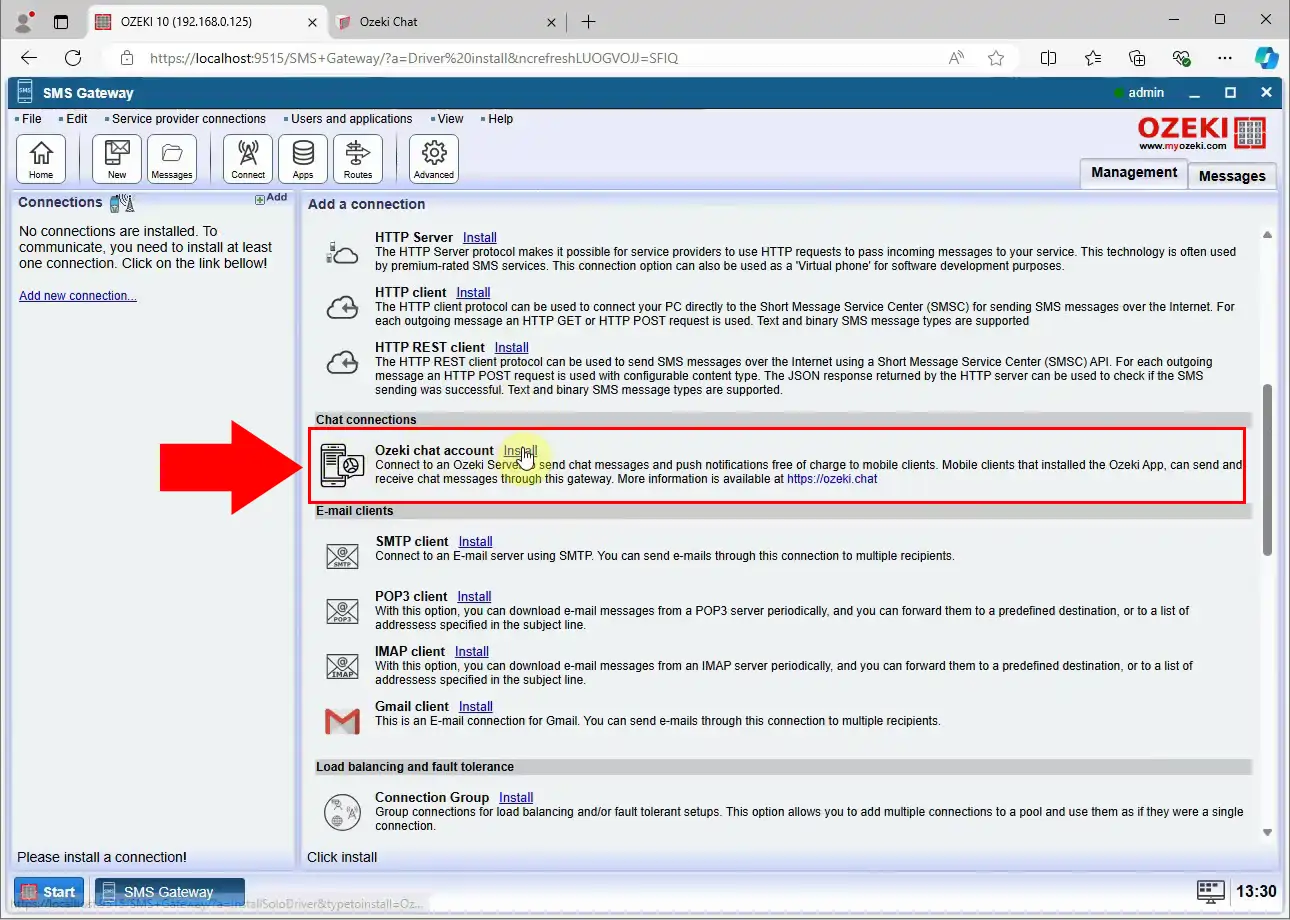
بمجرد تثبيت الاتصال، سيُطلب منك إعداد تفاصيله. كما ترى في الشكل 3، تحتاج إلى القيام بذلك من خلال البقاء في علامة التبويب "عام". أولاً وقبل كل شيء، قم بتوفير اسم مساحة العمل وهو اسم المضيف لخادم الدردشة. بعد ذلك، تحتاج إلى إدخال اسم المستخدم وكلمة المرور الصحيحين لتتمكن من الاتصال بشبكة الدردشة. تأكد من تقديم تفاصيل الحساب بشكل صحيح واضغط على زر "موافق" الأزرق في الزاوية اليمنى السفلية.
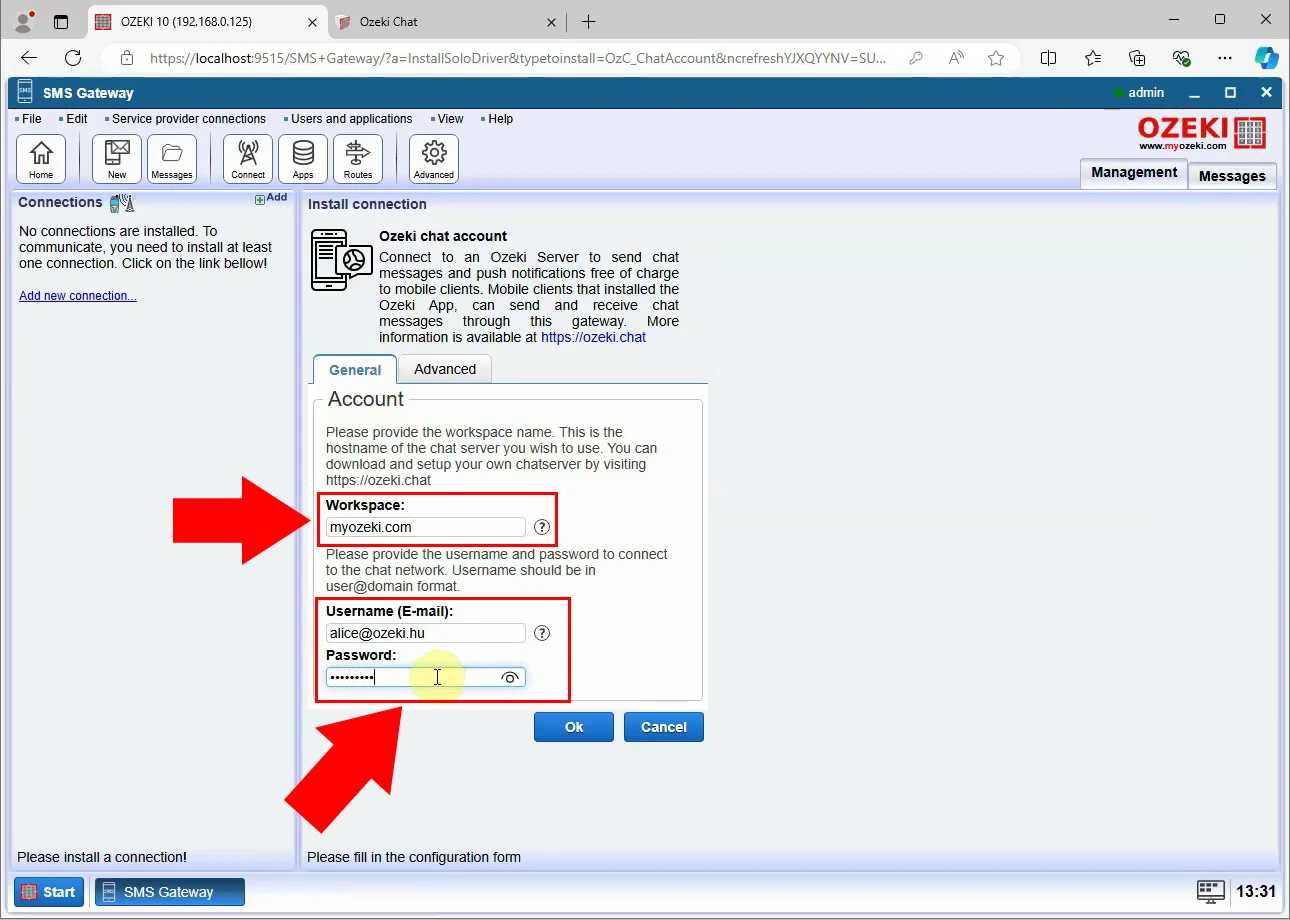
بعد حفظ الإعدادات الأخيرة، تحتاج إلى تشغيل الاتصال لحساب Ozeki Chat. كما في الشكل 4، قم بزيارة اللوحة اليسرى للصفحة وقم بتشغيل الاتصال. سيصبح لونه أخضر، مما يشير إلى أنه قيد التشغيل. بعد التشغيل الناجح، سترى أن المستخدم قد سجل الدخول.
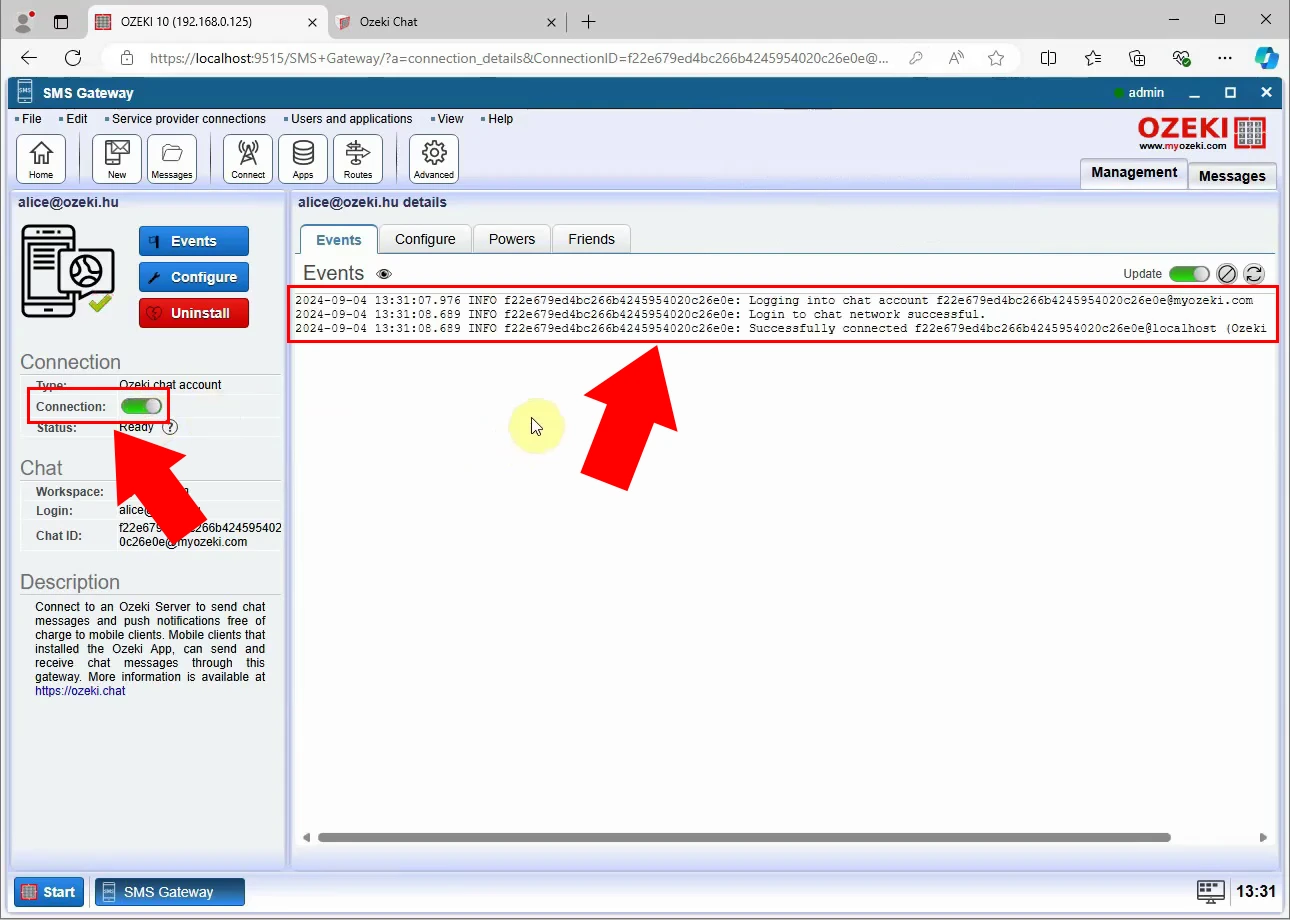
عد إلى موقع الإدارة وقم بتسجيل الدخول باستخدام حساب المشرف الخاص بك. لإرسال رسالة SMS، انقر على زر "جديد" على الجانب الأيسر. هذا يفتح نافذة تأليف الرسالة في اللوحة الرئيسية. في قسم "إلى"، اضبط الاتصال على "استخدام جدول التوجيه" وأدخل عنوان المستلم في حقل العنوان. في قسم الرسالة، اكتب رسالتك في مربع النص المقدم. بمجرد الانتهاء، انقر على عنوان "موافق" كما في الشكل 5 لإرسال الرسالة.
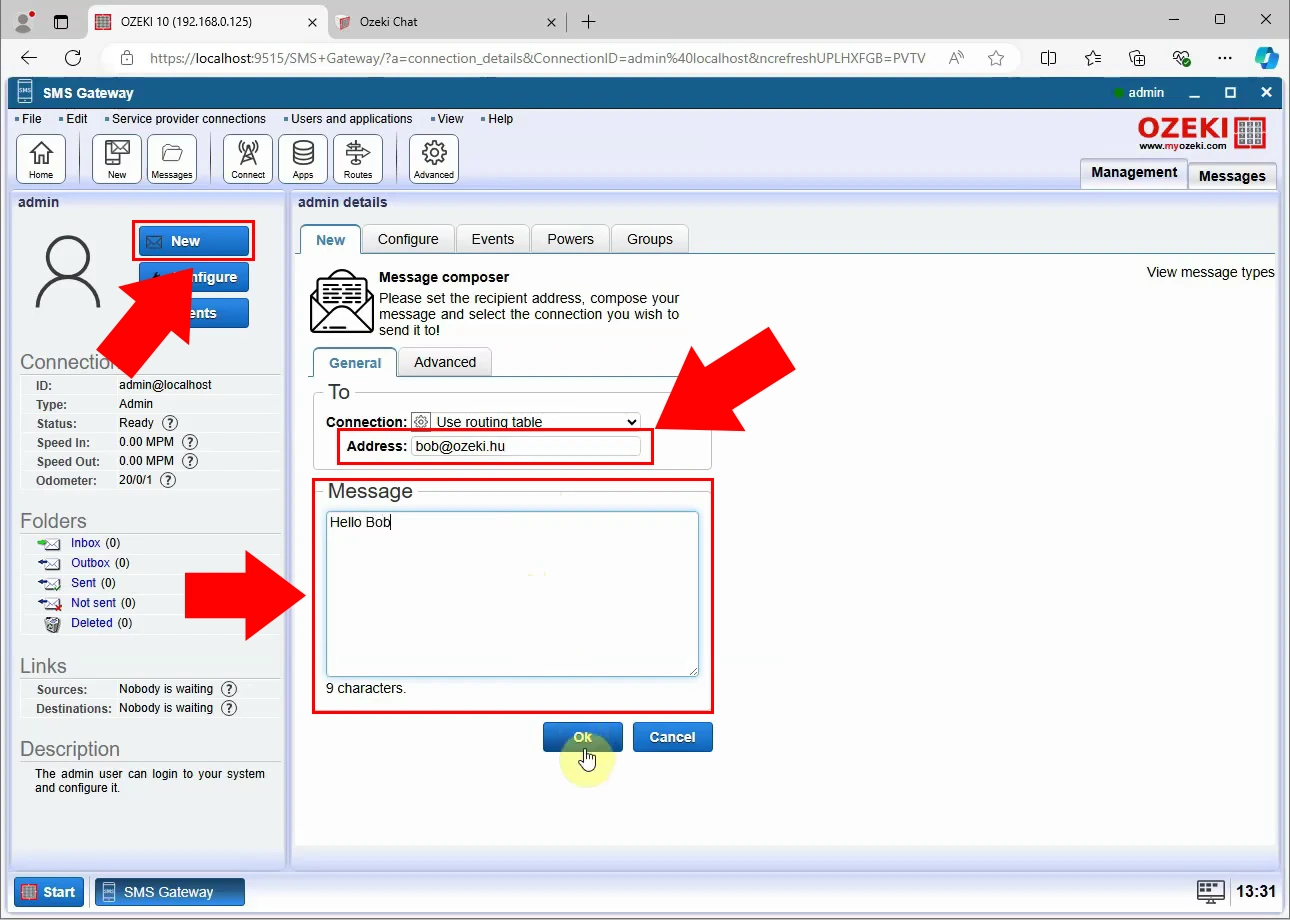
الآن، عليك فتح Ozeki Chat. كما في الشكل 6، سترى أن الرسالة التي أرسلتها مؤخرًا قد تم استلامها بنجاح.
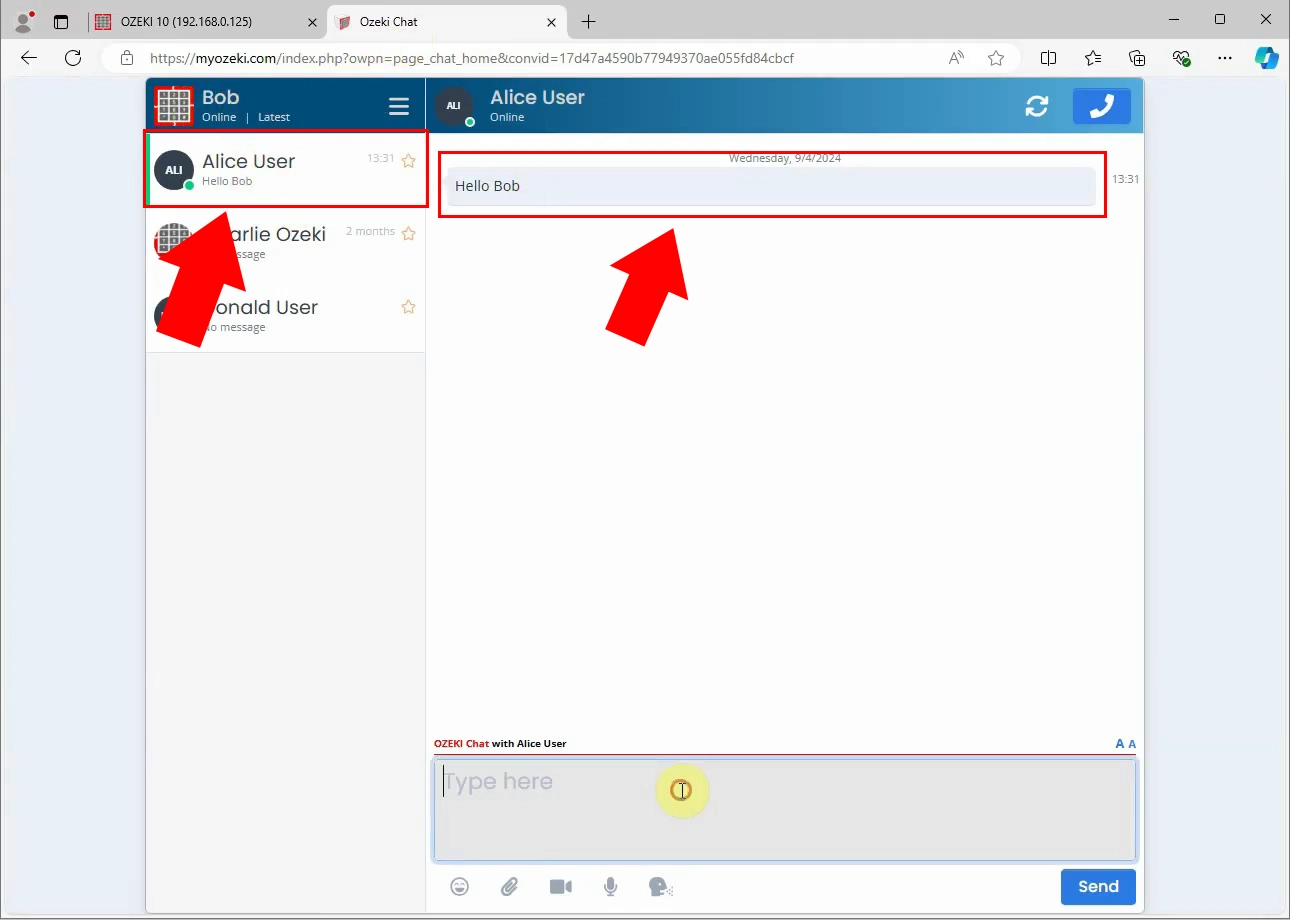
الخطوة التالية هي إرسال رسالة دردشة مرة أخرى إلى المستلم. كما هو موضح في الشكل 7، عليك الانتقال إلى نافذة تأليف الرسالة وكتابة رسالتك. بمجرد أن تشعر أنها جاهزة، اضغط على زر "إرسال" الأزرق في الزاوية اليمنى السفلية.
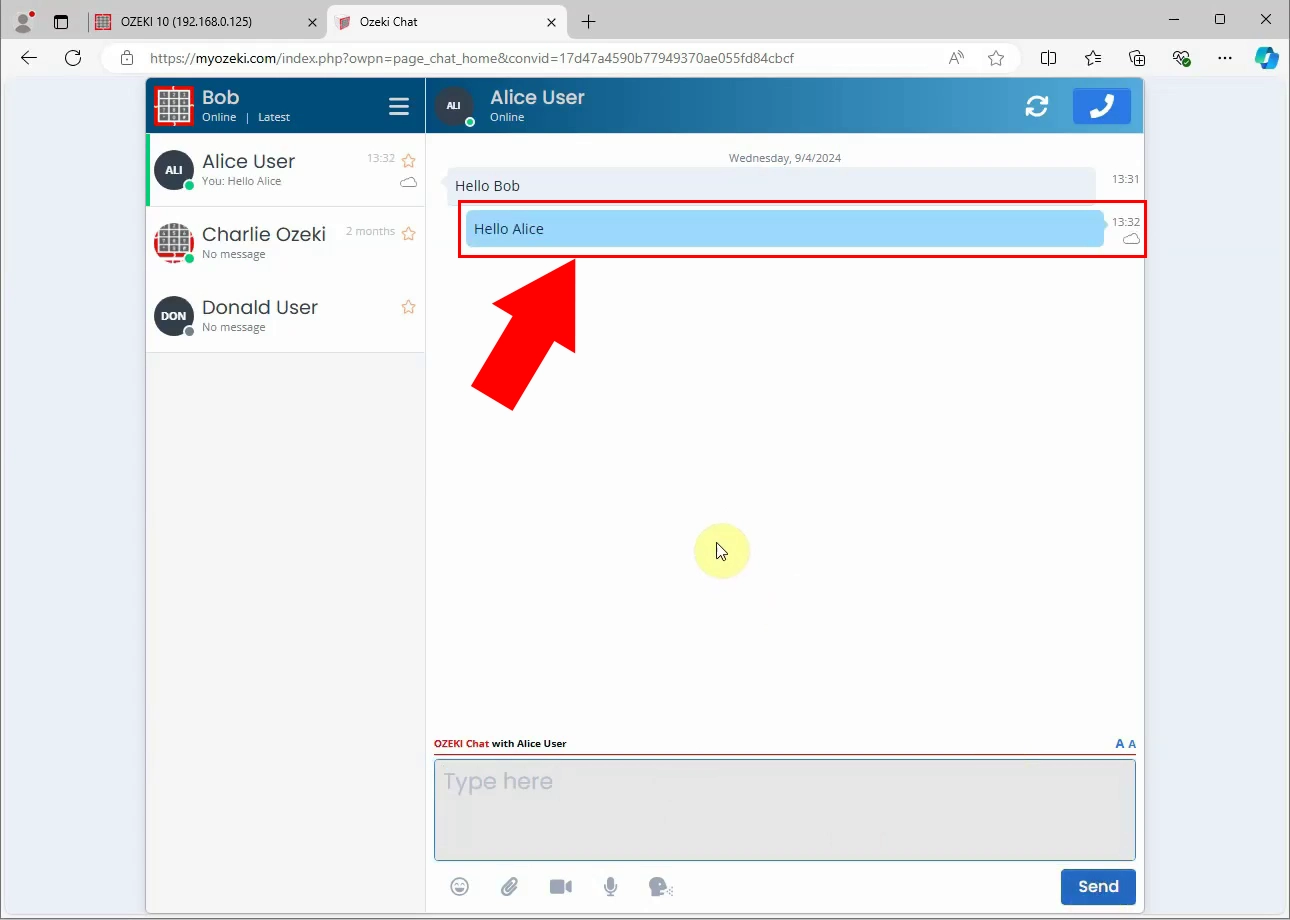
كما هو موضح في الشكل 8، لعرض الرسالة المستلمة في Ozeki SMS Gateway، عليك الانتقال إلى قسم "المجلدات" على الجانب الأيسر وفتح "صندوق الوارد" الخاص بك. سترى أن الرسالة التي أرسلتها للتو من Ozeki Chat موجودة في مجلد صندوق الوارد الخاص بالمشرف. انقر على الرسالة وسيتم عرض تفاصيلها في قسم تفاصيل الرسالة أدناه. هنا، يمكنك رؤية معلومات مثل عنوان المرسل، عنوان المستلم، محتوى الرسالة وعلامات تبويب إضافية لتاريخ التسليم، العلامات، والإعدادات المتقدمة.
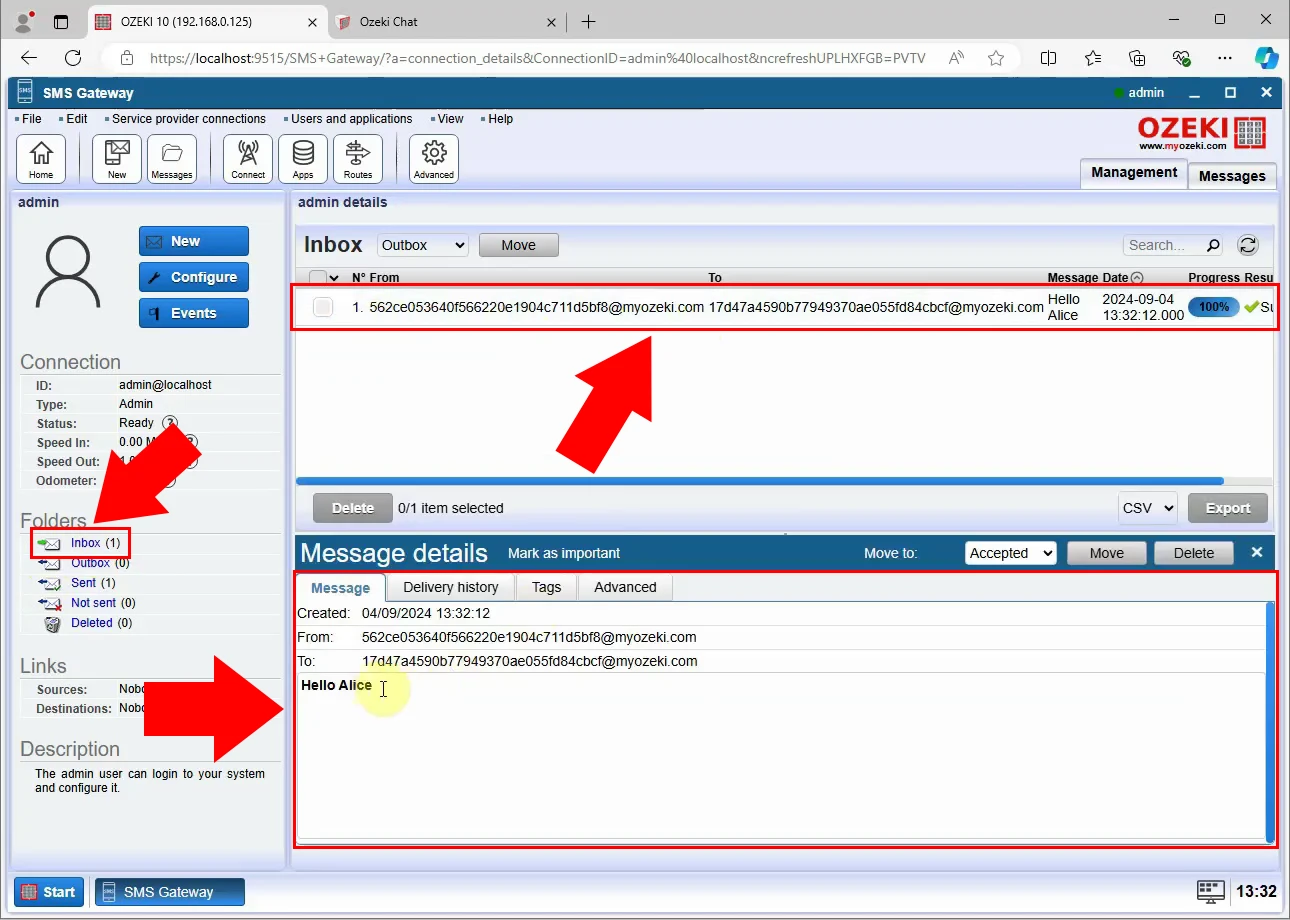
ملخص
تعلم إرسال الرسائل باستخدام أوزيكي شات عبر بوابة الرسائل القصيرة يساعدك في البقاء على اتصال والتواصل بشكل أفضل. يجمع أوزيكي شات بين سهولة المراسلة النصية وميزات الدردشة، مما يتيح لك التحدث مع العملاء وأفراد الفريق في الوقت الفعلي. معرفة كيفية استخدام هذه الأداة تمكنك من الرد بسرعة، وتقديم خدمة أفضل، وإدارة العديد من الدردشات في وقت واحد. إن بوابة الرسائل القصيرة سهلة الاستخدام، حتى لو لم تكن جيدًا في التعامل مع التكنولوجيا، مما يسهل عليك التواصل في كل من المواقف الشخصية والعملية.
